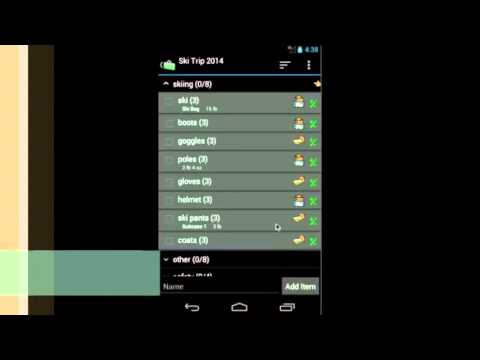Packing List
Contiene anuncios
3.8star
973 opiniones
100 k+
Descargas
Apto para todo público
info
Acerca de esta app
Packing List le ayuda a crear y mantener listas de embalaje. No sólo permite al usuario crear una lista desde cero, sino que también le permite generar listas a partir de una existente. Esta aplicación viene con varias listas maestras de embalaje precargadas. Simplemente puede abrir la lista maestra (o cualquier lista existente). Haga clic en el elemento del menú "Generar lista/cambio masivo". Marca los artículos que deseas para tu viaje y tendrás lista una nueva lista de equipaje en poco tiempo.
Puede agrupar artículos por categoría, ubicación y equipaje. Cada artículo también tiene campos de nota, cantidad y peso. Las funciones de cambio masivo le permiten editar listas más fácilmente. También puede enviar correos electrónicos y compartir sus listas. Imprimir una copia de las listas le ayudará en caso de pérdida de equipaje.
Las características clave incluyen:
• Listas maestras precargadas (para uso general, viajes internacionales, viajes con niños, etc.)
• Crear una nueva lista desde cero o generarla a partir de una existente
• Admite múltiples listas
• Reordenar categorías/elementos usando arrastrar/soltar
• Cambio masivo para una fácil edición
• Agrupe por ubicación/equipaje para empacar fácilmente
• Copia de seguridad/restauración de listas localmente hacia/desde la tarjeta SD
• Listas de correo electrónico/compartir
• Acceso directo a una lista particular desde la pantalla de inicio
Esta versión lite muestra anuncios en la aplicación.
Cuando actualiza de la versión lite a la completa, no necesita volver a ingresar sus datos. Se cargarán automáticamente en la versión completa.
Consulte el archivo de ayuda para obtener información detallada.
***Actualice de la aplicación Lite a la completa:
Cuando actualiza de lite a full, puede usar la función "Copia de seguridad y restauración" para migrar sus datos.
Para hacer una copia de seguridad de sus listas, abra la aplicación lite y haga clic en "Menú"->"Copia de seguridad y restauración"->"Copia de seguridad" en la Vista de rutina. Luego haga clic en "Copia de seguridad" para usar la carpeta predeterminada o "Seleccionar carpeta" para elegir una ubicación diferente.
Luego abra la versión completa, haga clic en "Menú"->"Copia de seguridad y restauración"->"Restaurar". Abrirá la ubicación de copia de seguridad predeterminada. Elija la carpeta que contiene los archivos de copia de seguridad y haga clic en "Restaurar". Si ha elegido una ubicación de copia de seguridad diferente, navegue hasta esa ubicación y haga clic en "Restaurar".
Puede agrupar artículos por categoría, ubicación y equipaje. Cada artículo también tiene campos de nota, cantidad y peso. Las funciones de cambio masivo le permiten editar listas más fácilmente. También puede enviar correos electrónicos y compartir sus listas. Imprimir una copia de las listas le ayudará en caso de pérdida de equipaje.
Las características clave incluyen:
• Listas maestras precargadas (para uso general, viajes internacionales, viajes con niños, etc.)
• Crear una nueva lista desde cero o generarla a partir de una existente
• Admite múltiples listas
• Reordenar categorías/elementos usando arrastrar/soltar
• Cambio masivo para una fácil edición
• Agrupe por ubicación/equipaje para empacar fácilmente
• Copia de seguridad/restauración de listas localmente hacia/desde la tarjeta SD
• Listas de correo electrónico/compartir
• Acceso directo a una lista particular desde la pantalla de inicio
Esta versión lite muestra anuncios en la aplicación.
Cuando actualiza de la versión lite a la completa, no necesita volver a ingresar sus datos. Se cargarán automáticamente en la versión completa.
Consulte el archivo de ayuda para obtener información detallada.
***Actualice de la aplicación Lite a la completa:
Cuando actualiza de lite a full, puede usar la función "Copia de seguridad y restauración" para migrar sus datos.
Para hacer una copia de seguridad de sus listas, abra la aplicación lite y haga clic en "Menú"->"Copia de seguridad y restauración"->"Copia de seguridad" en la Vista de rutina. Luego haga clic en "Copia de seguridad" para usar la carpeta predeterminada o "Seleccionar carpeta" para elegir una ubicación diferente.
Luego abra la versión completa, haga clic en "Menú"->"Copia de seguridad y restauración"->"Restaurar". Abrirá la ubicación de copia de seguridad predeterminada. Elija la carpeta que contiene los archivos de copia de seguridad y haga clic en "Restaurar". Si ha elegido una ubicación de copia de seguridad diferente, navegue hasta esa ubicación y haga clic en "Restaurar".
Actualización
El primer paso de la seguridad es comprender cómo los desarrolladores recopilan y comparten tus datos. Las prácticas de privacidad y seguridad de datos pueden variar en función del uso de la app, la región y la edad. El desarrollador proporcionó esta información y podría actualizarla con el tiempo.
No se comparten datos con terceros
Más información sobre cómo los desarrolladores declaran el uso compartido
No se recopilan datos
Más información sobre cómo los desarrolladores declaran la recopilación
Los datos están encriptados en tránsito
Puedes solicitar que se borren los datos
Calificaciones y opiniones
3.8
895 opiniones
Un usuario de Google
- Marcar como inapropiada
20 de diciembre de 2016
Lo que la hace genial es su sencillez. Punto.
Un usuario de Google
- Marcar como inapropiada
13 de julio de 2016
Es lo que buscaba. Permite hacer listas muy fáciles y controlar el equipaje.
Esta opinión les resultó útil a 5 personas
Un usuario de Google
- Marcar como inapropiada
1 de marzo de 2016
Super util, simple, practico y no pesa casi nada
Esta opinión les resultó útil a 2 personas
Novedades
9/3/2023 - v4.3.2(67)
Minor changes
Minor changes
Asistencia de la app
Acerca del desarrollador
DotNetIdeas LLC
support@dotnetideas.com
3 Shardue Ln
Saint Louis, MO 63141
United States
+1 314-666-0453